MAME no Mac: como instalar o emulador de jogos de fliperama
O clássico emulador de jogos de fliperama tem versão para Mac, e não é das mais fáceis de instalar – veja como fazer.
Para quem gosta de jogos clássicos mas não deseja se incomodar com complexidades tecnológicas, a sugestão é sempre o OpenEmu, um emulador fácil de instalar e de usar: basta arrastar suas ROMs (de NES, SNES, Master System, Mega Drive e outras plataformas) para a janela dele e jogar.
Mas algumas das plataformas mais interessantes dos jogos das décadas de 1970 a 2000 ficam de fora: estou falando das máquinas de arcade, ou máquinas de fliperama – muitas delas1 com circuitos eletrônicos únicos, feitos especialmente para o jogo que rodava em cada uma delas, e outras, mais recentes, trazendo hardware mais avançado que os videogames domésticos da sua época.

O MAME permite rodar as melhores versões de clássicos de diversas épocas, como Pac Man, Asteroids, Out Run, Afterburner, Mortal Kombat e mais.
Ao contrário do OpenEMU, instalar uma versão recente do MAME no Mac não é tarefa das mais simples. Entretanto, como é um software voltado para usuários mais avançados, me permito oferecer as instruções sem muitos detalhes. Vamos a elas:
- Instale a versão do framework SDL que funciona bem com o MAME (download direto). Para instalar, abra o arquivo DMG normalmente e arraste a pasta SDL.framework para dentro da sua pasta /Library/Frameworks.
- Instale o MAME com suporte a SDL. O site do SDLMAME tem as versões mais recentes, e é provável que a que você deseja seja a que o site menciona ser para x86_64. Após fazer o download do arquivo Zip, basta descompactá-lo na pasta em que você desejar mantê-lo.
Com os passos acima você já terá o MAME instalado, e para rodar basta acessar via Terminal a pasta na qual ele está, e rodar o arquivo mame64 que estiver dentro dela.
É provável que antes você deseje criar uma pasta chamada roms dentro da pasta do MAME, e mover para ela os arquivos da sua coleção de ROMS de jogos2.
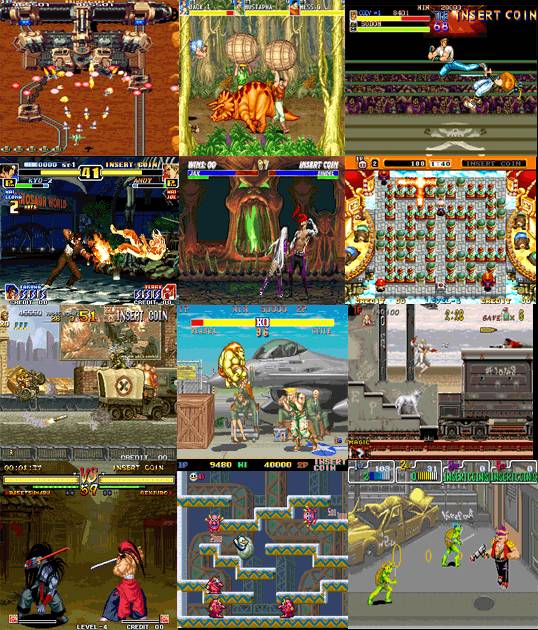
E na primeira vez que você executar o MAME, pode fazê-lo com o parâmetro -createconfig para criar automaticamente um arquivo mame.ini que você pode abrir no editor de texto para configurar.
Ele tem bom suporte a hardware, permite controlar pelo teclado, mouse ou joystick – meu controle do PS3 funcionou de primeira, por exemplo
Fora isso, a pasta docs que acompanha o MAME tem instruções detalhadas. Bons jogos!
Comentar
Comentários arquivados